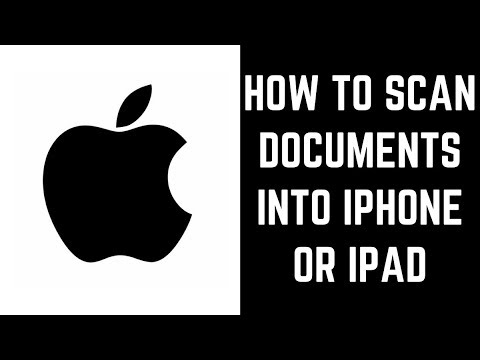Itinuturo sa iyo ng wikiHow na ito kung paano lumikha ng isang bagong kaganapan sa iyong nakabahaging Family Calendar sa isang iPhone.
Mga hakbang

Hakbang 1. Buksan ang Kalendaryo sa iyong iPhone
Ito ang puting icon na may kasalukuyang petsa sa loob. Karaniwan mong mahahanap ito sa home screen.

Hakbang 2. Tapikin ang +
Ito ay isang kanang tuktok na sulok ng screen. Lumilikha ito ng isang bagong kaganapan.

Hakbang 3. Idagdag ang pamagat ng kaganapan at lokasyon
I-type ang impormasyong ito sa mga blangko sa tuktok ng paanyaya.

Hakbang 4. Itakda ang oras at petsa ng kaganapan
Idagdag ang oras at petsa kung kailan nagsisimula ang kaganapan sa patlang na "Mga Pagsisimula", at ang oras at petsa na nagtatapos ang kaganapan sa patlang na "Nagtatapos".

Hakbang 5. I-tap ang Imbitasyon upang magdagdag ng mga tao
Ang bawat taong idinagdag mo ay padadalhan ng isang paanyaya kapag nai-save mo ang kaganapan.

Hakbang 6. Tapikin ang Kalendaryo
Lilitaw ang isang listahan ng mga kalendaryo.

Hakbang 7. Tapikin ang Pamilya
Pinipili nito ang kalendaryong ibinabahagi mo sa Pagbabahagi ng Pamilya, na tinitiyak na ang iba pang mga miyembro ng iyong pamilya ay maaaring matingnan ang kaganapan sa kanilang sariling mga kalendaryo.
Hakbang 8. Tapikin ang Tapos Na
Ito ay nasa kanang sulok sa itaas ng screen. Ang iyong kaganapan ay nai-save na ngayon sa Kalendaryo ng Pamilya.